Jesteś ciekawy Google Docs i chcesz dowiedzieć się, jak efektywnie korzystać z tego narzędzia? W kolejnych rozdziałach mojego poradnika pokażę ci, jak wykorzystać podstawowe funkcje Google Docs. Bez względu na to, czy zmieniasz z Microsoft Word czy po prostu chcesz mieć nowe narzędzie w swojej kolekcji, ten kurs jest dla ciebie. Odkryjmy razem możliwości Google Docs, które są dostępne zarówno online, jak i offline.
Najważniejsze wnioski
- Google Docs to darmowa alternatywa dla Microsoft Word.
- Praca zespołowa jest szczególnie łatwa dzięki wbudowanej funkcji udostępniania.
- Możesz korzystać z Google Docs zarówno online, jak i offline.
- Kurs obejmuje wszystkie istotne funkcje, od dyktowania na głos po grafikę i projektowanie.
Krok po kroku
Podstawy Google Docs
Aby zacząć korzystać z Google Docs, musisz mieć konto Google. Dzięki niemu będziesz mieć dostęp do wszystkich funkcji. Jeśli masz już konto, po prostu przejdź do docs.google.com i zaloguj się. Podczas pierwszego logowania zostaniesz przeprowadzony przez proste kroki konfiguracji profilu.
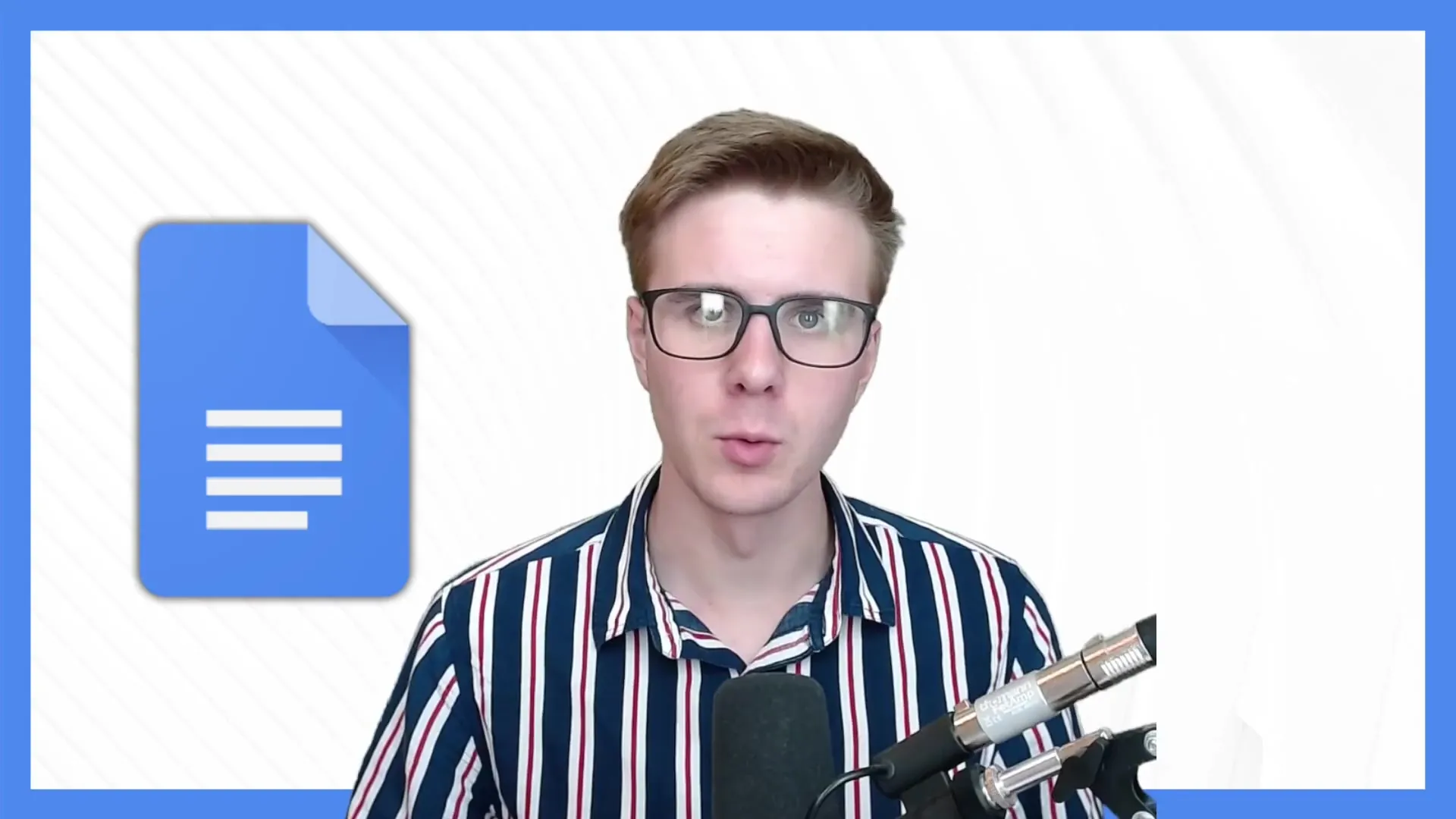
Porównanie do Microsoft Word
Jeśli już znasz się na Microsoft Word, szybko zauważysz, że interfejs Google Docs jest podobnie zorganizowany. Najbardziej znane funkcje są łatwe do znalezienia i używania. Możesz szybko wprowadzać tekst, formatować go i dodawać nawet obrazy. Choć istnieją drobne różnice, przejście jest stosunkowo łatwe.
Możliwość korzystania: Online i Offline
Dużym atutem Google Docs jest możliwość jego użytkowania zarówno online, jak i offline. Wystarczy przejść do ustawień i włączyć tryb offline. Pozwala to na pracę nad dokumentami nawet, gdy nie masz połączenia internetowego. Zmiany są synchronizowane, gdy ponownie się połączysz z internetem.
Praca zespołowa ułatwiona
Jedną z głównych zalet Google Docs jest funkcja udostępniania dokumentów. Możesz po prostu utworzyć link i wysłać go współpracownikom lub znajomym. Osoby te mogą współpracować z tobą na dokumencie jednocześnie, co znacząco poprawia współpracę w projektach. Możliwe jest także dodawanie komentarzy dla udzielenia opinii.
Ważne funkcje
W tym kursie wideo poznasz wiele przydatnych funkcji. Na przykład, możesz korzystać z dyktowania głosowego do dyktowania tekstu zamiast go pisać, oszczędzając czas. Google Docs intuitywnie i przyjaznie wspiera także wstawianie obrazów czy specjalnych formatowań tekstu. Pokaże ci, jak efektywnie korzystać z tych funkcji.
Pomoc przy pytanich
Jeśli masz pytania podczas kursu lub potrzebujesz dodatkowych informacji, nie wahaj się wysłać mi e-maila. Odpowiadam na wszystkie istotne zapytania tak szybko, jak to możliwe. Twoja podróż nauki powinna być nie tylko pouczająca, ale także przyjemna i efektywna.
Podsumowanie
Tutaj w tym przewodniku poznałeś podstawy Google Docs. Narzędzie to oferuje ci niedrogi i efektywny sposób tworzenia i edytowania dokumentów. Dzięki funkcjom do pracy zespołowej i korzystaniu w trybie offline masz doskonałe możliwości do efektywnej pracy. Życzę powodzenia i przyjemności podczas korzystania z Google Docs!
Najczęściej zadawane pytania
Jak się zalogować do Google Docs?Musisz utworzyć konto Google, a następnie zalogować się na docs.google.com.
Jakie są zalety Google Docs w porównaniu z Microsoft Word?Google Docs jest darmowy, zapewnia łatwą pracę zespołową i dostęp online i offline.
Jak aktywować tryb offline w Google Docs?Możesz włączyć tryb offline w ustawieniach.
Jak udostępniać dokumenty?Tworzysz link i wysyłasz go do osób, z którymi chcesz współpracować.
Czy Google Docs działa na urządzeniach mobilnych?Tak, istnieje aplikacja Google Docs dla systemów Android i iOS.

